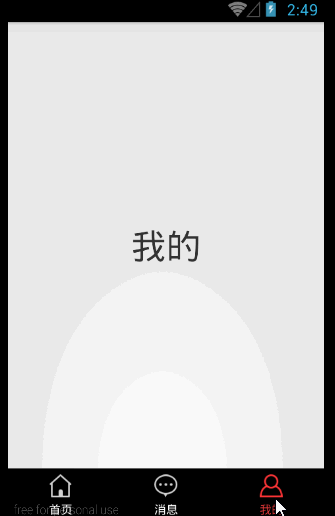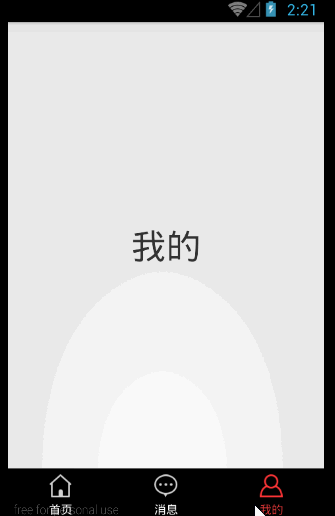Android Fragment嵌套ViewPager,ViewPager嵌套多个Fragment
前几天,项目中要实现这么一个功能。就配置了下。其实很简单,首先 需要阅读下我转载的前两篇文章,都是转载的郭神的,写的非常好。我的项目中逢者必用,其实就相当于一个很好的框架来使用,非常方便。
前两篇的项目地址Android Fragment应用实战,使用碎片向ActivityGroup说再见和Android ActionBar应用实战,高仿微信主界面的设计,认真阅读,你会感觉到受益颇深。(当然,如果你不是大神)
其实和前两篇都重复了,都不想粘贴代码了,为了便于学习,还是粘贴上吧。
首先,写了一个BaseActivity,便于封装一些方法继承
public class BaseActivity extends FragmentActivity {
protected Context mContext;
@Override
protected void onCreate(Bundle arg0) {
// TODO Auto-generated method stub
super.onCreate(arg0);
ActionBar actionBar = getActionBar();
actionBar.hide();//隐藏标题栏
mContext = this;
}
protected void Toasters(String message) {
Toast.makeText(mContext, message, Toast.LENGTH_SHORT).show();
}
}
首先,应用启动后会进入MainActivity,此Activity会加载三个Fragment,随便定义三个(首页,消息,我的)
效果图如下:
首页,消息,我的,三个fragment大同小异,布局在fragment类中加载出来就行,这里就不粘贴代码了。
最终要的是MainActivity,加载了三个fragment,点击效果,显示效果。其实是首次点击的时候首次加载了fragment,后来点击就隐藏了其他的fragment,显示了当前的fragment,这里需要处理隐藏其他的fragment,避免了多个fragment显示到界面上。
public class MainActivity extends BaseActivity implements OnClickListener {
/**
* 首页
**/
private LinearLayout main_linear_home;
private ImageView main_imageview_home;
private TextView main_txtview_home;
/**
* 消息
**/
private LinearLayout main_linear_msg;
private ImageView main_imageview_msg;
private TextView main_txtview_msg;
/**
* 我的
**/
private LinearLayout main_linear_user;
private ImageView main_imageview_user;
private TextView main_txtview_user;
/**
* 用于对Fragment进行管理
*/
private FragmentManager fragmentManager;
/**
* 选中的颜色值
*/
private int main_txtColor_sel = 0;
/**
* 正常颜色值
*/
private int main_txtColor_nol = 0;
/**
* FrameLayout
*/
private FrameLayout main_new_frame;
private HomeFragment homeFragment;
private MessageFragment messageFragment;
private MyFragment myFragment;
@Override
protected void onCreate(Bundle savedInstanceState) {
// TODO Auto-generated method stub
super.onCreate(savedInstanceState);
setContentView(R.layout.activity_main);
initView();
setOnClickEvent();
// 初始化API
}
/**
* @Description: TODO 初始化布局控件
* @author Sunday
* @date 2016年3月26日
*/
private void initView() {
// TODO Auto-generated method stub
main_new_frame = (FrameLayout) findViewById(R.id.main_new_frame);
// 布局
main_linear_home = (LinearLayout) findViewById(R.id.main_linear_home);
main_linear_msg = (LinearLayout) findViewById(R.id.main_linear_msg);
main_linear_user = (LinearLayout) findViewById(R.id.main_linear_my);
// 底部图片
main_imageview_home = (ImageView) findViewById(R.id.main_imageview_home);
main_imageview_msg = (ImageView) findViewById(R.id.main_imageview_msg);
main_imageview_user = (ImageView) findViewById(R.id.main_imageview_my);
// 底部文字
main_txtview_home = (TextView) findViewById(R.id.main_txtview_home);
main_txtview_msg = (TextView) findViewById(R.id.main_txtview_msg);
main_txtview_user = (TextView) findViewById(R.id.main_txtview_my);
fragmentManager = getSupportFragmentManager();
main_txtColor_nol = getBaseContext().getResources().getColor(R.color.main_txt_nor);
main_txtColor_sel = getBaseContext().getResources().getColor(R.color.main_txt_sel);
setTabSelection(0);
}
private void setOnClickEvent() {
main_linear_home.setOnClickListener(this);
main_linear_msg.setOnClickListener(this);
main_linear_user.setOnClickListener(this);
}
/*
*
*/
@Override
public void onClick(View v) {
// TODO Auto-generated method stub
switch (v.getId()) {
case R.id.main_linear_home:
setTabSelection(0);
break;
case R.id.main_linear_msg:
setTabSelection(1);
break;
case R.id.main_linear_my:
setTabSelection(2);
break;
default:
break;
}
}
/**
*
* @Description: TODO 底部切换选择fragment
* @author Sunday
* @date 2016年3月26日
*/
public void setTabSelection(int index) {
// 底部切换
clearSelection(index);
// 开启一个Fragment事务
FragmentTransaction transaction = fragmentManager.beginTransaction();
// 先隐藏掉所有的Fragment,以防止有多个Fragment显示在界面上的情况
hideFragments(transaction);
switch (index) {
case 0:
if (homeFragment == null) {
homeFragment = new HomeFragment();
transaction.add(R.id.main_new_frame, homeFragment);
} else {
transaction.show(homeFragment);
}
break;
case 1:
if (messageFragment == null) {
messageFragment = new MessageFragment();
transaction.add(R.id.main_new_frame, messageFragment);
} else {
transaction.show(messageFragment);
}
break;
case 2:
if (myFragment == null) {
myFragment = new MyFragment();
transaction.add(R.id.main_new_frame, myFragment);
} else {
transaction.show(myFragment);
}
break;
}
transaction.commit();
}
/**
*
* @Description: TODO 清除选中状态
* @author Sunday
* @date 2016年3月26日
*/
private void clearSelection(int index) {
main_imageview_home.setImageResource(R.drawable.shouye_normal);
main_txtview_home.setTextColor(main_txtColor_nol);
main_imageview_msg.setImageResource(R.drawable.massage_normal);
main_txtview_msg.setTextColor(main_txtColor_nol);
main_imageview_user.setImageResource(R.drawable.my_normal);
main_txtview_user.setTextColor(main_txtColor_nol);
if (index == 0) {
main_imageview_home.setImageResource(R.drawable.shouye_pressed);
main_txtview_home.setTextColor(main_txtColor_sel);
}
if (index == 1) {
main_imageview_msg.setImageResource(R.drawable.massage_pressed);
main_txtview_msg.setTextColor(main_txtColor_sel);
}
if (index == 2) {
main_imageview_user.setImageResource(R.drawable.my_pressed);
main_txtview_user.setTextColor(main_txtColor_sel);
}
}
/**
*
* @Description: TODO 隐藏所有的fragment,防止多个fragment显示在界面
* @author Sunday
* @date 2016年3月26日
*/
private void hideFragments(FragmentTransaction transaction) {
if (homeFragment != null) {
transaction.hide(homeFragment);
}
if (messageFragment != null) {
transaction.hide(messageFragment);
}
if (myFragment != null) {
transaction.hide(myFragment);
}
}
// 定义一个变量,来标识是否退出
private static boolean isExit = false;
Handler mHandler = new Handler() {
@Override
public void handleMessage(Message msg) {
super.handleMessage(msg);
isExit = false;
}
};
/**
* 处理返回键事件
*/
@Override
public boolean onKeyDown(int keyCode, KeyEvent event) {
if (keyCode == KeyEvent.KEYCODE_BACK) {
exit();
return false;
}
return super.onKeyDown(keyCode, event);
}
private void exit() {
if (!isExit) {
isExit = true;
Toasters("再按一次退出应用");
// 利用handler延迟发送更改状态信息
mHandler.sendEmptyMessageDelayed(0, 2000);
} else {
finish();
System.exit(0);
}
}
}
其实就这么简单的实现了框架的搭建,开发中其实很多项目都是采用了这种框架。
现在,我们再来研究下,让首页加载ViewPager,ViewPager嵌套了三个fragment,fragment可以点击切换,也可以滑动切换。
tab滑动的效果,我们任然是使用的第三方的开源框架PagerSlidingTabStrip,稳定性非常好,还可以随意修改源码。
首先需要将PagerSlidingTabStrip的源码下载下来,并集成到我们的项目当中,PagerSlidingTabStrip的GitHub主页地址是:https://github.com/astuetz/PagerSlidingTabStrip 。
最重要的HomeFragment的代码如下:
public class HomeFragment extends Fragment {
/**
* PagerSlidingTabStrip的实例
*/
private PagerSlidingTabStrip tabs;
/**
* 获取当前屏幕的密度
*/
private DisplayMetrics dm;
private OneFragment oneFragment;
private TwoFragment twoFragment;
private ThreeFragment threeFragment;
/*
*
*/
@Override
public View onCreateView(LayoutInflater inflater, ViewGroup container, Bundle savedInstanceState) {
// TODO Auto-generated method stub
View view = inflater.inflate(R.layout.fragment_home, null);
setOverflowShowingAlways();
dm = getResources().getDisplayMetrics();
ViewPager pager = (ViewPager)view. findViewById(R.id.pager);
pager.setOffscreenPageLimit(0);//设置ViewPager的缓存界面数,默认缓存为2
tabs = (PagerSlidingTabStrip) view.findViewById(R.id.tabs);
pager.setAdapter(new MyPagerAdapter(getChildFragmentManager()));
tabs.setViewPager(pager);
setTabsValue();
return view;
}
/**
* 对PagerSlidingTabStrip的各项属性进行赋值。
*/
private void setTabsValue() {
// 设置Tab是自动填充满屏幕的
tabs.setShouldExpand(true);
// 设置Tab的分割线是透明的
tabs.setDividerColor(Color.TRANSPARENT);
// 设置Tab底部线的高度
tabs.setUnderlineHeight((int) TypedValue.applyDimension(TypedValue.COMPLEX_UNIT_DIP, 1, dm));
// 设置Tab Indicator的高度
tabs.setIndicatorHeight((int) TypedValue.applyDimension(TypedValue.COMPLEX_UNIT_DIP, 3, dm));
// 设置Tab标题文字的大小
tabs.setTextSize((int) TypedValue.applyDimension(TypedValue.COMPLEX_UNIT_SP, 16, dm));
// 设置Tab Indicator的颜色
tabs.setIndicatorColor(Color.parseColor("#d83737"));//#d83737 #d83737(绿)
// 设置选中Tab文字的颜色 (这是我自定义的一个方法)
tabs.setSelectedTextColor(Color.parseColor("#ffffff"));
// 取消点击Tab时的背景色
tabs.setTabBackground(0);
}
public class MyPagerAdapter extends FragmentPagerAdapter {
public MyPagerAdapter(FragmentManager fm) {
super(fm);
}
private final String[] titles = { "TAB1", "TAB2", "TAB3" };
@Override
public CharSequence getPageTitle(int position) {
return titles[position];
}
@Override
public int getCount() {
return titles.length;
}
@Override
public Fragment getItem(int position) {
switch (position) {
case 0:
if (oneFragment == null) {
oneFragment = new OneFragment();
}
return oneFragment;
case 1:
if (twoFragment == null) {
twoFragment = new TwoFragment();
}
return twoFragment;
case 2:
if (threeFragment == null) {
threeFragment = new ThreeFragment();
}
return threeFragment;
default:
return null;
}
}
}
private void setOverflowShowingAlways() {
try {
ViewConfiguration config = ViewConfiguration.get(getParentFragment().getActivity());
Field menuKeyField = ViewConfiguration.class
.getDeclaredField("sHasPermanentMenuKey");
menuKeyField.setAccessible(true);
menuKeyField.setBoolean(config, false);
} catch (Exception e) {
e.printStackTrace();
}
}
}
其次,布局文件也拿上来了
<?xml version="1.0" encoding="utf-8"?>
<LinearLayout xmlns:android="http://schemas.android.com/apk/res/android"
android:layout_width="match_parent"
android:layout_height="match_parent"
android:orientation="vertical" >
<com.sunday.slidetabfragment.view.PagerSlidingTabStrip
android:id="@+id/tabs"
android:layout_width="match_parent"
android:layout_height="45dp"
android:background="@color/light_black_bg" />
<android.support.v4.view.ViewPager
android:id="@+id/pager"
android:layout_width="match_parent"
android:layout_height="wrap_content" />
</LinearLayout>
最终的效果图如下:
效果就如期待的那样,是不是觉得超级简单。如果要是觉得难看,tab样式和颜色当然是可以修改的,图片也可以使用UI设计的。
源码地址,点击下载